إصلاح 3utools فشلت في تغيير الموقع الافتراضي للآيفون [يعمل بنسبة 100٪]
تُعد 3uTools أداة برمجية شهيرة تُتيح للمستخدمين إدارة وتخصيص أجهزتهم التي تعمل بنظام iOS بسهولة. واحدة من أبرز ميزاتها هي إمكانية تعديل الموقع الجغرافي الافتراضي لأجهزة iPhone و iPad، مما يفتح أمام المستخدمين آفاقًا متعددة مثل اختبار التطبيقات أو الخدمات المستندة إلى الموقع، أو تجاوز القيود الجغرافية بسهولة.
في هذا الدليل، سنستعرض عدة حلول لإصلاح خطأ فشل 3uTools في تغيير الموقع للايفون ، ومساعدتك على تغيير الموقع جهاز iOS الخاص بك بنجاح.
لماذا تقول 3utools الخاصة بي فشلت في تعديل الموقع الافتراضي
3uTools هي أداة تستخدم لإدارة وتخصيص أجهزة iOS. تشير رسالة الخطأ "فشل تعديل الموقع الظاهري" إلى أن البرنامج لم يتمكن من تغيير الموقع الافتراضي للجهاز. هناك عدة أسباب لظهور رسالة الخطأ هذه إذا فشل جهازك في تعديل 3 أدوات الموقع الافتراضي.
- فشل الاتصال: إذا كان جهازك لا يحتوي على اتصال مناسب - فيمكنه إيقاف عملية 3utool. لذا ، قبل أن تفعل أي شيء آخر. تأكد من أنك متصل باتصال يعمل.
- إصدار iOS غير متوافق: قد لا تدعم 3uTools إصدار iOS الذي تستخدمه. تأكد من أنك تستخدم إصدارًا متوافقًا من iOS مع أحدث إصدار من 3uTools.
- اتصال USB: تأكد من أن جهازك متصل بشكل صحيح بجهاز الكمبيوتر الخاص بك باستخدام كابل USB. يمكن أن تتسبب كبلات USB الخاطئة أو التوصيلات غير المحكمة في حدوث أخطاء في الاتصال.
- برامج الأمن: قد يكون برنامج الأمان على جهاز الكمبيوتر الخاص بك يمنع 3uTools من تعديل الموقع الافتراضي. قم بتعطيل أي برنامج أمان مؤقتًا لمعرفة ما إذا كان يحل المشكلة.
- توافق النظام: 3uTools قد لا تكون متوافقة مع نظام تشغيل جهاز الكمبيوتر الخاص بك. تأكد من أنك تستخدم إصدارًا متوافقًا من Windows أو macOS
.
إذا كنت لا تزال تواجه مشكلات بعد التحقق من هذه الأسباب المحتملة ، فقد تحتاج إلى الاتصال بدعم 3uTools للحصول على مزيد من المساعدة
.
إصلاح 3utools فشل في تعديل الموقع الافتراضي
3uTools هي أداة قوية لأجهزة iOS تتيح لك إدارة جهازك وتخصيصه بطرق مختلفة. ومع ذلك ، قد يواجه بعض المستخدمين رسالة خطأ مفادها "فشل تغيير الموقع الافتراضي للايفون" أثناء استخدام الأداة.
قد يكون هذا الخطأ محبطًا ، خاصةً إذا كنت بحاجة إلى تعديل ملف موقع افتراضي من جهازك. ولكن ، لا داعي للقلق - سنستكشف الأسباب المحتملة وراء هذا الخطأ ونقدم بعض الحلول لمساعدتك في حل هذه المشكلة.
الطريقة الأولى: تبديل مصدر الخريطة
إذا كنت تواجه رسالة الخطأ "فشل تعديل الموقع الظاهري" في 3uTools ، فإن أحد الحلول الممكنة هو تبديل مصدر الخريطة. اتبع هذه الخطوات لتبديل مصدر الخريطة في 3uTools:
يمكن أن يؤدي تبديل مصدر الخريطة أحيانًا إلى حل رسالة الخطأ "فشل تعديل الموقع الظاهري" في 3uTools. إذا لم ينجح هذا الحل ، فحاول التحقق من الأسباب المحتملة الأخرى المذكورة في فقرة المقدمة أو اتصل بدعم 3uTools للحصول على مزيد من المساعدة.
الطريقة الثانية: تحقق من اتصال الإنترنت
إذا كنت تواجه رسالة الخطأ "فشل تغيير الموقع الافتراضي للايفون" في 3uTools ، فمن المحتمل أن يكون الخطأ ناتجًا عن اتصال إنترنت ضعيف أو غير مستقر.
يمكنك تجربة الخطوات التالية لاستكشاف المشكلة وإصلاحها:
- تأكد من تشغيل المودم والموجه وتوصيلهما بشكل صحيح.
- أعد تشغيل المودم والموجه عن طريق فصلهما عن مصدر الطاقة ، والانتظار لبضع ثوان ، ثم إعادة توصيلهما مرة أخرى
.
الطريقة الثالثة: إعادة تثبيت 3uTools
إذا كنت لا تزال تواجه رسالة الخطأ "فشل تغيير الموقع الافتراضي للايفون" في 3uTools بعد تجربة الحلول السابقة ، فمن المحتمل أن تكون المشكلة ناتجة عن تثبيت تالف أو قديم لـ 3uTools. اتبع هذه الخطوات لإعادة تثبيت 3uTools وإصلاح المشكلة:
- أغلق 3uTools وأي تطبيقات أخرى تعمل على جهاز الكمبيوتر الخاص بك.
- افتح لوحة التحكم على جهاز الكمبيوتر الخاص بك وحدد "إزالة تثبيت برنامج".
- حدد موقع 3uTools في قائمة البرامج المثبتة ، وانقر بزر الماوس الأيمن فوقه ، وحدد "إلغاء التثبيت"
.
- اتبع التعليمات التي تظهر على الشاشة لإلغاء تثبيت 3uTools من جهاز الكمبيوتر الخاص بك.
- بمجرد إلغاء تثبيت 3uTools ، قم بتنزيل أحدث إصدار من 3uTools من الموقع الرسمي.
- انقر نقرًا مزدوجًا فوق الملف الذي تم تنزيله لتشغيل المثبت. اتبع التعليمات التي تظهر على الشاشة لتثبيت 3uTools على جهاز الكمبيوتر الخاص بك
.
الطريقة الرابعة: استخدم Tenorshare iAnyGo لتعديل موقع iPhone
إذا كنت لا تزال تواجه مشكلات مع الأداة - فاستخدم Tenorshare iAnyGo كبديل. Tenorshare iAnyGo هي أداة تتيح لك تعديل موقع جهاز iPhone الخاص بك بسهولة دون الحاجة إلى كسر الحماية.
قم بتشغيل Tenorshare iAnyGo على جهاز الكمبيوتر الخاص بك ، وحدد وضع "تغيير الموقع".
قم بتوصيل جهاز iPhone بجهاز الكمبيوتر الخاص بك باستخدام كابل USB.
اختر موقع الخريطة الذي تريده واضغط على "بدء التعديل.”
ملخص
في الختام، تُعد رسالة 'فشل تغيير الموقع الافتراضي للايفون' من الأخطاء الشائعة التي قد تواجهك عند استخدام 3uTools لتغيير موقع iPhone. قد يحدث هذا الخطأ نتيجة عدة عوامل، مثل بيانات الخرائط غير الصحيحة، ضعف الاتصال بالإنترنت، أو تلف في تثبيت 3uTools. لكن لا تقلق! إذا لم تتمكن من تعديل الموقع الافتراضي عبر 3uTools، يمكنك ببساطة التبديل إلى Tenorshare iAnyGo والاستمتاع بتجربة لعب Pokémon Go بدون مشاكل.
تكلم عقلك
مقالات ذات صلة
جميع المواضيع







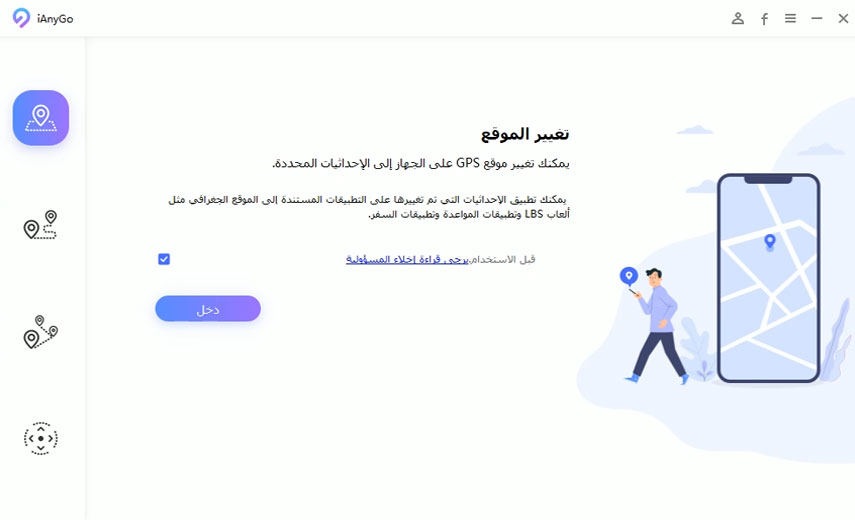
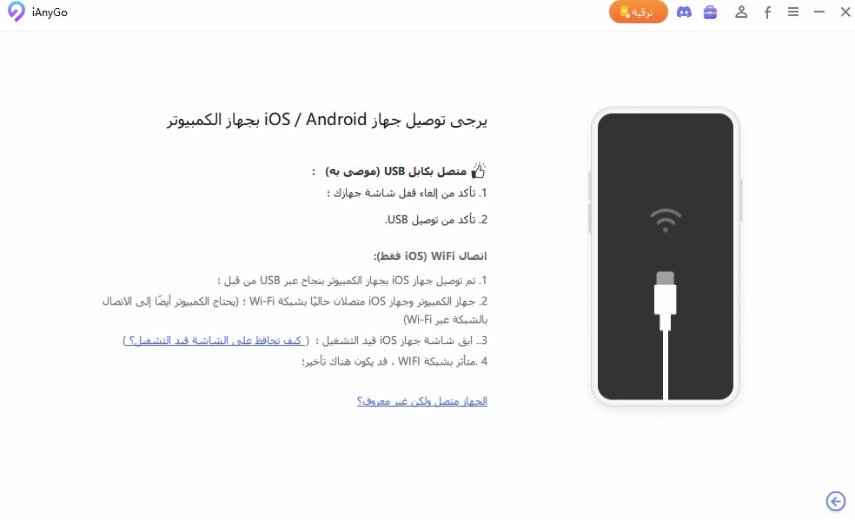
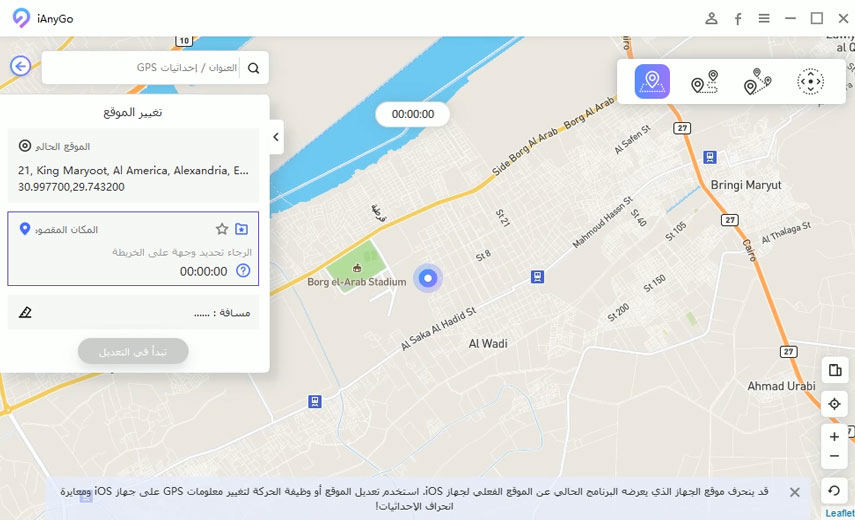

بقلم خالد محمد
2025-12-31 / تغيير موقع الهاتف